การพิมพ์เปลี่ยนขนาด
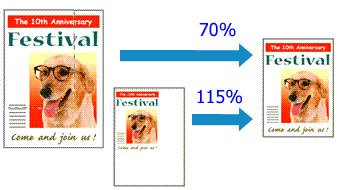
ตั้งค่าการพิมพ์เปลี่ยนขนาด
เลือก เปลี่ยนขนาด(Scaled) จากลิสต์ เค้าโครงหน้า(Page Layout) บนแท็บ ตั้งค่าหน้ากระดาษ(Page Setup)
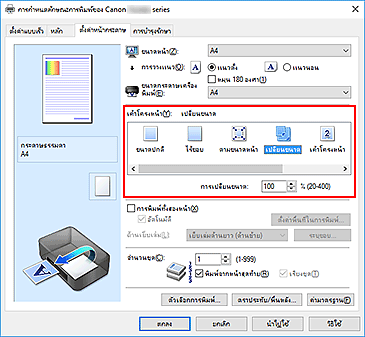
เลือกขนาดกระดาษของเอกสาร
การใช้ ขนาดหน้า(Page Size) เลือกขนาดหน้าที่ตั้งค่าด้วยแอพพลิเคชั่นซอฟต์แวร์ของคุณ
ตั้งค่าอัตราเปลี่ยนขนาดโดยการใช้วิธีใดวิธีหนึ่งที่ดังต่อไปนี้
เลือกขนาดกระดาษเครื่องพิมพ์(Printer Paper Size)
เมื่อขนาดกระดาษเครื่องพิมพ์ เล็กกว่า ขนาดหน้า(Page Size) ข้อมูลภาพของหน้ากระดาษจะย่อขนาดลง เมื่อขนาดกระดาษเครื่องพิมพ์ ใหญ่กว่า ขนาดหน้า(Page Size) ข้อมูลภาพของหน้ากระดาษจะขยายขนาดขึ้น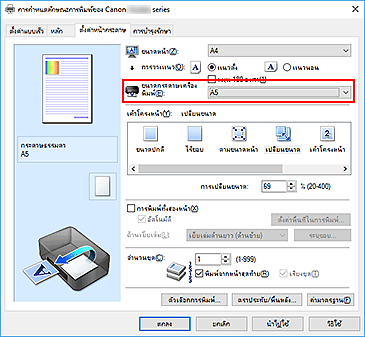
กำหนดอัตราการย่อขยาย
พิมพ์ค่าเข้าไปในกรอบ การเปลี่ยนขนาด(Scaling) โดยตรงการตั้งค่าปัจจุบันถูกแสดงอยู่ในตัวอย่างการตั้งค่าซึ่งที่อยู่ด้านซ้ายของหน้าจอไดรเวอร์เครื่องพิมพ์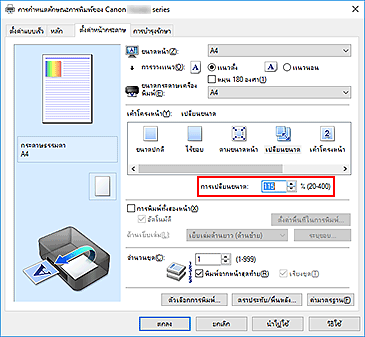
คลิก ตกลง(OK)
เมื่อคุณปฏิบัติการพิมพ์ เอกสารจะถูกพิมพ์ด้วยการเปลี่ยนขนาดที่กำหนดไว้ในการพิมพ์
 ข้อสำคัญ
ข้อสำคัญ
- เมื่อแอพพลิเคชั่นซอฟต์แวร์เดิมซึ่งคุณใช้ให้สร้างข้อมูลภาพมีฟังก์ชันการพิมพ์เปลี่ยนขนาด ให้ตั้งค่าเหล่านั้นบนแอพพลิเคชั่นซอฟต์แวร์ของคุณ คุณไม่จำเป็นต้องกำหนดการตั้งค่าเหมือนกับในไดรเวอร์เครื่องพิมพ์
 หมายเหตุ
หมายเหตุ
- การเลือก เปลี่ยนขนาด(Scaled) จะเปลี่ยนพื้นที่ที่พิมพ์ของเอกสารได้

